V prejšnjih vadnicah sem omenil ustrezen način rezerva oz obnoviti Outlookovi podatki (pošta, koledar, stiki, opravila). V tej vadnici se boste naučili, kako odpreti staro podatkovno datoteko Outlook PST, da si ogledate (raziščete) njeno vsebino ali prenesite vse informacije (e-pošto, stike itd.), ki so shranjene v stari podatkovni datoteki Outlooka, v aktivni Outlook Personal mape.
V tej vadnici boste našli podrobna navodila, kako odpreti datoteko Outlook PST, da si ogledate njeno vsebino.
- Povezani članek:Kako obnoviti Outlookovo podatkovno datoteko (.PST)
Kako odpreti podatkovno datoteko Outlook PST (Outlook 2016, 2013, 2010, 2007, 2003)
predlog: Če ste Outlook PST shranili na zunanji medij za shranjevanje (npr. disk USB), nadaljujte in kopirajte datoteko Outlook PST na lokalni disk, preden odprete Outlookov arhiv.
1. Odprite Outlook in iz glavnega menija pojdite na: mapa > Odprto > Podatkovna datoteka.
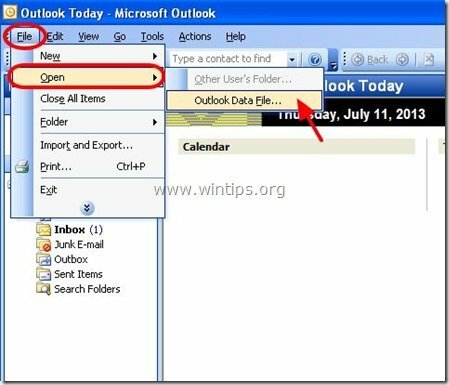
2. Poiščite the Outlook PST datoteka (npr. »Outlook.pst«) na vašem lokalnem disku (mesto, kjer ste jo kopirali v 1. koraku, npr.«Moji dokumenti\OutlookData”) in izberite V REDU.
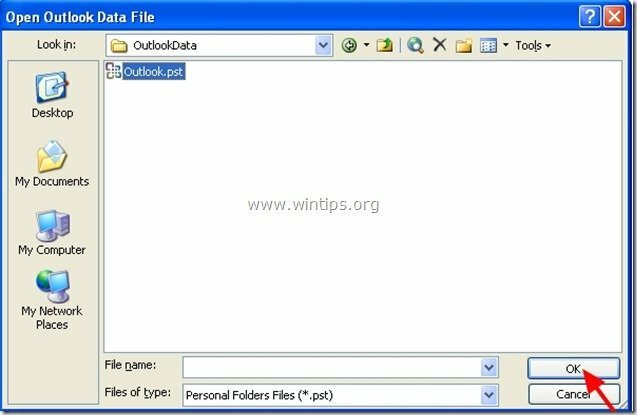
3. Zdaj v Outlooku imeti bi morali dve (2) "osebni mapi" Spodaj "Vse poštne mape” razdelek:
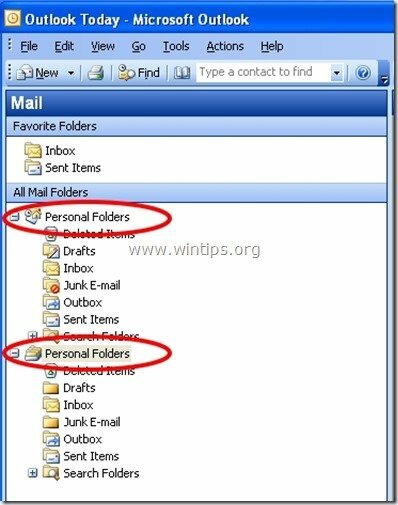
4. Razširite 2. »Osebno mapo«, da si ogledate vso vsebino nedavno odprte podatkovne datoteke Outlook PST.
– Da se izognete zamenjavi z dvema skupinama »Osebne mape«, lahko preimenujete 2. skupino »Osebne mape« v poljubno ime. Če želite to narediti, sledite spodnjim navodilom:
Kako preimenovati sekundarne "osebne mape" v Microsoft Outlooku:
1. “Desni klik« v poštni mapi, ki jo želite preimenovati, in v spustnem meniju izberite »Lastnosti”.
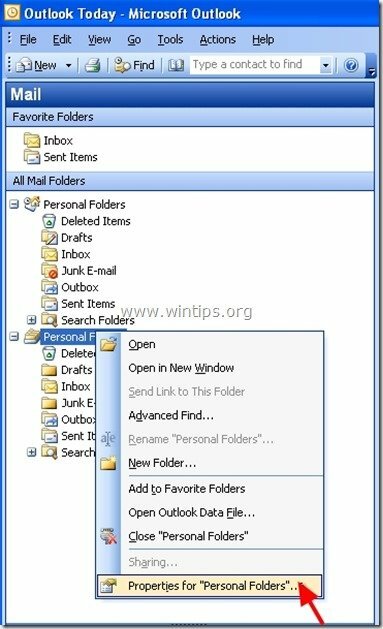
2. ob "Lastnosti osebnih map" okno, izberite "Napredno”.
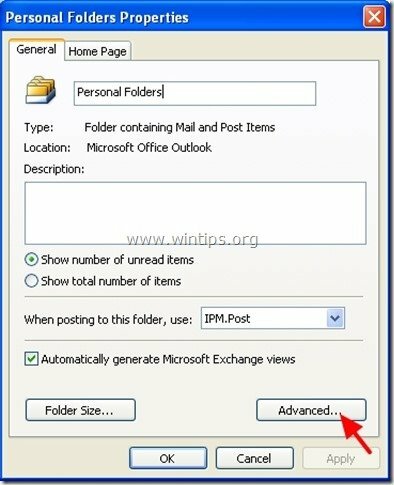
3. Ob "Osebna mapa” lastnosti nastavitev, pojdite na “ime:” in vnesite želeno ime.
1f. Nato pritisnite "v redu« (dvakrat) in znova začnite delati z Outlookovo aplikacijo.
(Posnetek zaslona po preimenovanju Outlookovih osebnih map)
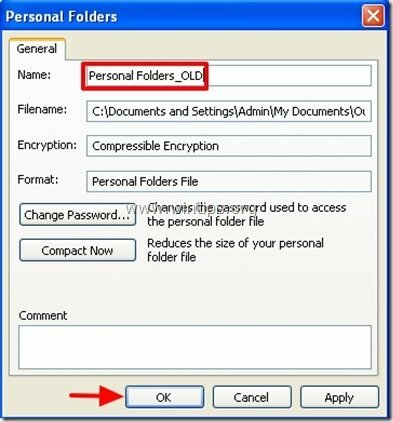
To je! Sporočite mi, ali vam je ta vodnik pomagal, tako da pustite komentar o svoji izkušnji. Všečkajte in delite ta vodnik, da pomagate drugim.